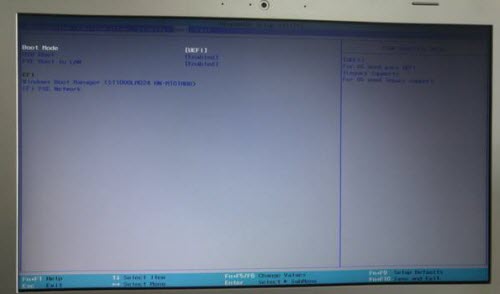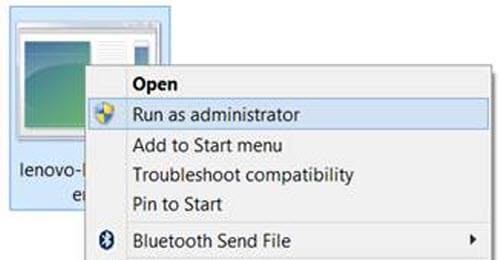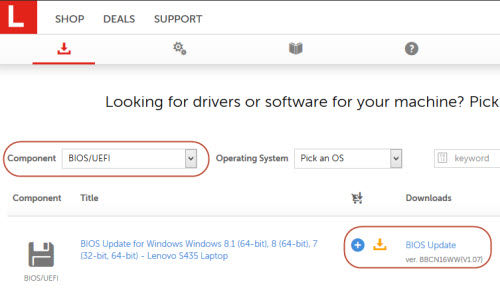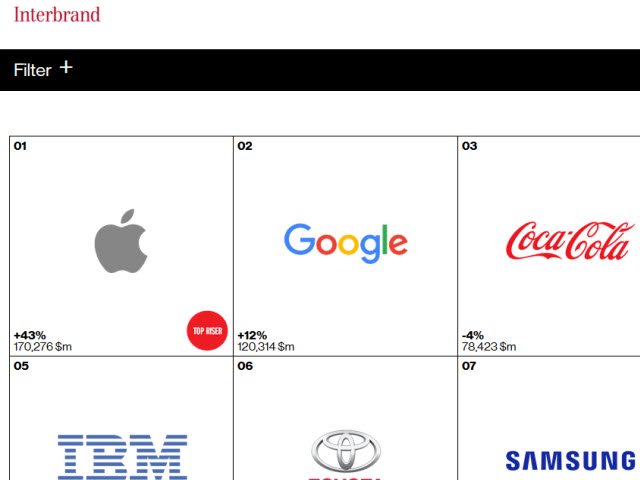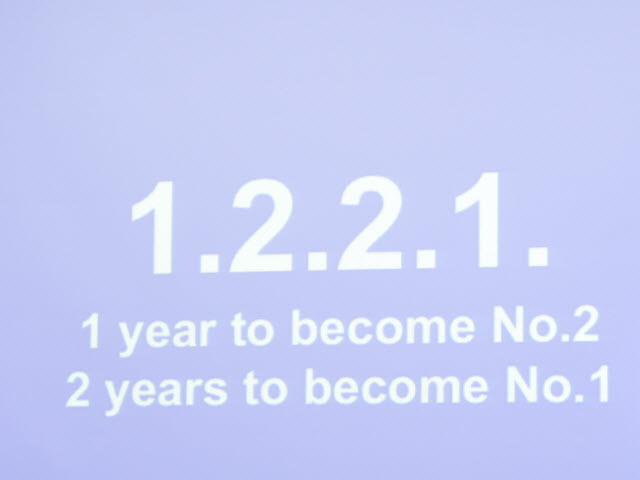Cách xóa bỏ phần mềm nghi độc hại trên máy tính Lenovo
Cách đây hơn nửa năm, Lenovo đã phát hành hướng dẫn xóa bỏ phần mềm nghi độc hại trên máy tính của mình.
Vừa qua, Ban chỉ đạo bảo vệ bí mật nhà nước TP.Hải Phòng và UBND tỉnh Quảng Ninh đã có văn bản gửi tới các sở ban ngành, UBND các quận huyện tại địa phương, khuyến nghị về việc kiểm tra bảo mật các máy tính của hãng Lenovo đang được sử dụng tại các cơ quan nhà nước.
Theo văn bản này, từ tháng 10.2014 đến tháng 6.2015, một số dòng máy tính của hãng Lenovo có cài đặt sẵn phần mềm có tên "Lenovo Service Engine" (viết tắt là LSE) vào BIOS trên bo mạch chủ của máy tính trước khi xuất xưởng. LSE có khả năng tự động tải thêm về máy tính phần mềm được cho là độc hại "Onekey Optimizer".
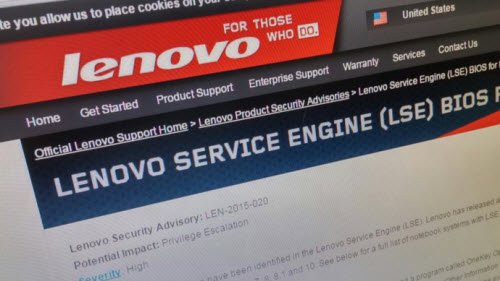
Lenovo Service Engine là phần mềm từng được cài đặt sẵn trên BIOS máy tính Lenovo.
Lenovo đã phát hành bản vá từ cách đây... hơn nửa năm
Trước thông tin này, Lenovo Việt Nam cho biết: Trong khoảng thời gian từ tháng 4.2015 tới tháng 5.2015, Lenovo đã phát hành bản cập nhật phần mềm firmware BIOS mới cho một số mẫu máy tính để bàn Lenovo. Bản vá này giúp loại bỏ lỗ hổng bảo mật đã được nhà nghiên cứu bảo mật độc lập Roel Schouwenberg phát hiện trước đó.
Một dòng máy tính của Lenovo phát hành trước tháng 6.2015.
"Lenovo đã hợp tác với ông Schouwenberg phát hành tài liệu tư vấn bảo mật sản phẩm Lenovo vào ngày 31.7.2015, trong đó có đề cập tới bản nâng cấp firmware BIOS mới - đặc biệt dành cho các mẫu máy tính để bàn và máy tính xách tay cho người dùng cuối.
Lenovo luôn khuyến nghị người dùng nâng cấp máy tính lên bản firmware BIOS mới nhất. Bắt đầu từ tháng 6.2015, bản nâng cấp firmware BIOS mới đã được cài đặt trên tất cả hệ thống máy tính để bàn và máy tính xách tay do Lenovo sản xuất", Lenovo phát đi tuyên bố.
Theo Lenovo, các dòng máy hiệu Think hoàn toàn không bị ảnh hưởng bởi sự cố này. LSE hiện cũng không còn được cài đặt trên các hệ thống máy tính của Lenovo.
Trước đó, LSE được cài đặt sẵn trên một vài dòng máy tính hiệu Lenovo, gồm máy tính xách tay chạy Windows 7/8/8.1 và máy tính để bàn chạy Windows 8/8.1. Trong đó, có các máy tính không được bán chính thức tại Việt Nam, tuy nhiên nếu khách hàng mua máy ở nước ngoài và mang về Việt Nam sử dụng, thì vẫn được Lenovo Việt Nam hỗ trợ kỹ thuật.
Máy tính xách tay Lenovo:
- Flex 2 Pro 15 (Broadwell)/2 Pro 15 (Haswell)/3 1120/3 1470/1570
- G40-80/G50-80/G50-80 Touch
- S41-70/U41-70
- S435/M40-35
- V3000
- Y40-80
- Yoga 3 11/3 14
- Z41-70/Z51-70
- Z70-80/G70-80
Máy tính để bàn Lenovo (toàn cầu):
- A540/A740
- B4030/5030/5035/750
- H3000/3050/5000/5050/5055
- Horizon 2 27/2e(Yoga Home 500)/2S
- C260/2005/2030/4005/4030/5030
- X310(A78)/X315(B85)
Cách gỡ bỏ LSE và cập nhật BIOS
Lenovo đã phát hành công gỡ bỏ phần mềm với quy trình thực hiện đơn giản ai cũng có thể làm được. Lưu ý, cách làm này chỉ áp dụng nếu thiết bị đang hoạt động trên nền hệ điều hành Windows 8, 8.1 và 10 với chế độ UEFI. Để kiểm tra, khi máy vừa khởi động, nhấn F2 (hoặc Fn + F2, tùy máy) rồi chuyển sang thẻ Boot, xem Boot Mode đang được để ở chế độ nào.
Kiểm tra máy tính có đang chạy ở chế độ UEFI hay không?
Nếu máy đang hoạt động với chế độ UEFI thì tải tiếp công cụ Lenovo LSE disabler theo đường dẫn http://support.lenovo.com/vn/vi/downloads/ds104370, rồi chạy với quyền quản trị (Administrator).
Chạy bản vá ở chế độ quản trị.
Sau khi chạy, công cụ sẽ tự động tắt dịch vụ LSE, sửa lỗi trong Windows, vô hiệu hóa các biến UEFI cho phép khởi động LSE, và đồng thời xóa các tập tin wpbbin.exe, LenovoUpdate.exe và LenovoCheck.exe trong C:\windows\system32\.
Nếu máy đang hoạt động ở chế độ Legacy Support hoặc sử dụng Windows 7 thì không thể sử dụng công cụ Lenovo LSE disabler, mà chỉ có một cách duy nhất là tải firmware BIOS mới nhất về cài đặt. Người dùng tìm đúng dòng máy và tải về theo đường dẫn bên dưới, sau đó chạy tập tin với quyền Administrator, chờ cài đặt và khởi động lại máy là xong.
Hướng dẫn tải bản cập nhật cho BIOS.
| Dòng máy | Đường dẫn |
|
Flex 2 Pro-15/Edge 15 (Broadwell) |
http://support.lenovo.com/us/en/products/laptops-and-netbooks/flex-series/flex-2-pro-15-laptop-lenovo |
|
Flex 2 Pro-15/Edge 15 (Haswell) |
http://support.lenovo.com/us/en/products/laptops-and-netbooks/flex-series/flex-2-pro-15-laptop-lenovo |
|
Flex 3-1470/1570 |
http://support.lenovo.com/us/en/products/laptops-and-netbooks/flex-series/flex-3-1470 |
|
Flex 3-1120 |
http://support.lenovo.com/us/en/products/laptops-and-netbooks/flex-series/flex-3-1120/downloads/DS102815 |
|
G40-80/G50-80/G50-80 Touch/V3000 |
http://support.lenovo.com/us/en/products/laptops-and-netbooks/lenovo-g-series-laptops/g40-80/downloads/DS102231 |
|
G40-80m/G50-80m |
Phải liên hệ trung tâm hỗ trợ kỹ thuật của Lenovo |
|
S21e |
http://support.lenovo.com/us/en/products/laptops-and-netbooks/lenovo-s-series-laptops/s21e-20/downloads/DS102813 |
|
S41-70/U41-70 |
http://support.lenovo.com/us/en/products/laptops-and-netbooks/u-series/u41-70 |
|
S435/M40-35 |
http://support.lenovo.com/us/en/products/laptops-and-netbooks/lenovo-s-series-laptops/s435 |
|
Yoga 3 14 |
http://support.lenovo.com/us/en/products/laptops-and-netbooks/yoga-series/yoga-3-1470/downloads/DS102769 |
|
Z70-80 / G70-80 |
http://support.lenovo.com/us/en/products/laptops-and-netbooks/lenovo-z-series-laptops/z70-80/downloads/DS102563 |
|
Yoga 3 11 |
http://support.lenovo.com/us/en/products/laptops-and-netbooks/yoga-series/yoga-3-1170/downloads/DS102768 |
|
Y40-80 |
http://support.lenovo.com/us/en/products/laptops-and-netbooks/lenovo-y-series-laptops/y40-80 |
|
Z41-70/Z51-70 |
http://support.lenovo.com/us/en/products/laptops-and-netbooks/lenovo-z-series-laptops/z41-70/downloads/DS102767 |